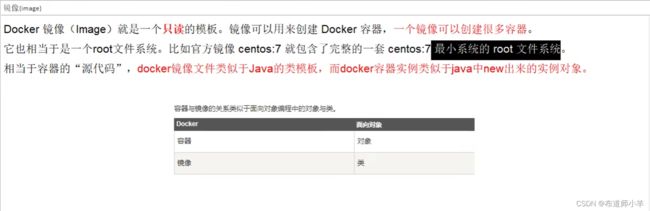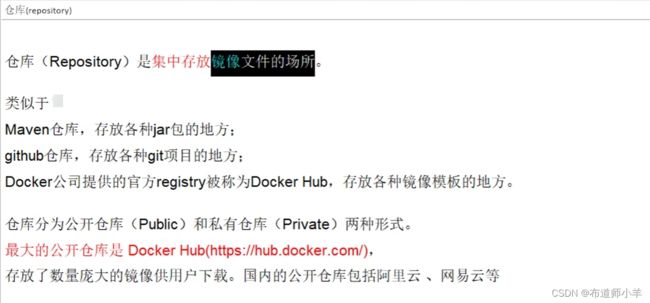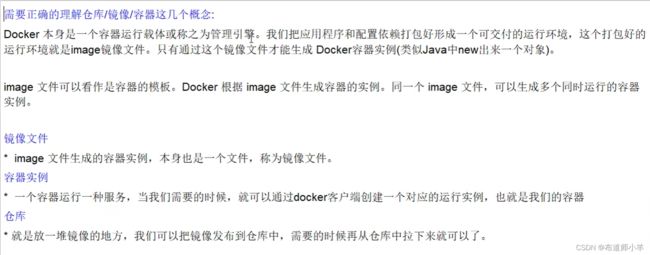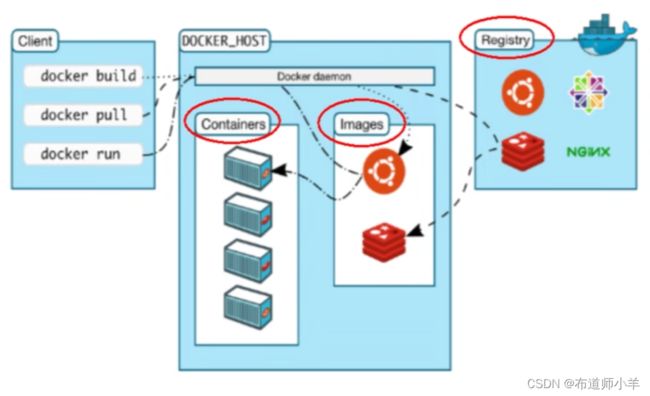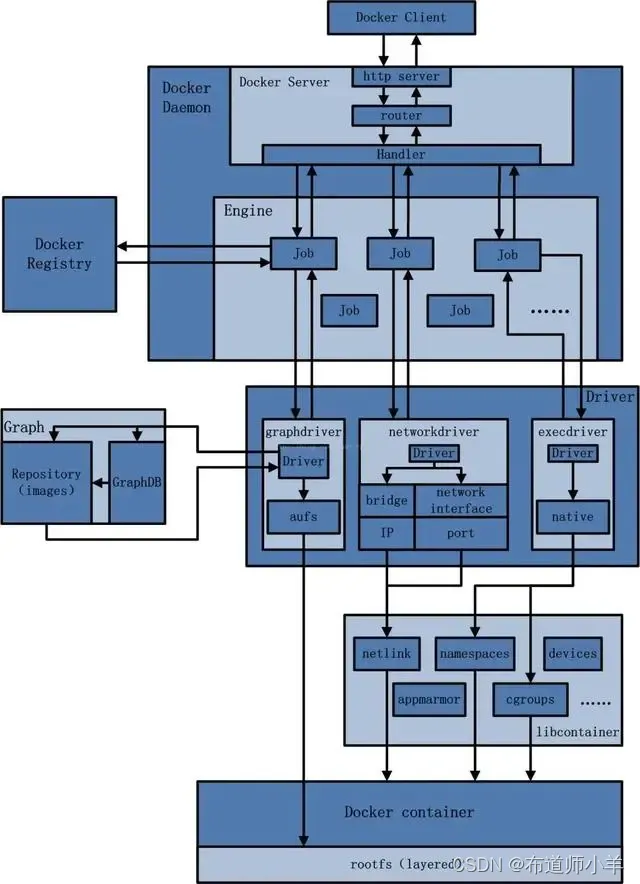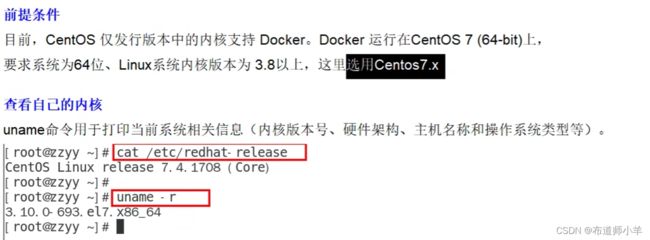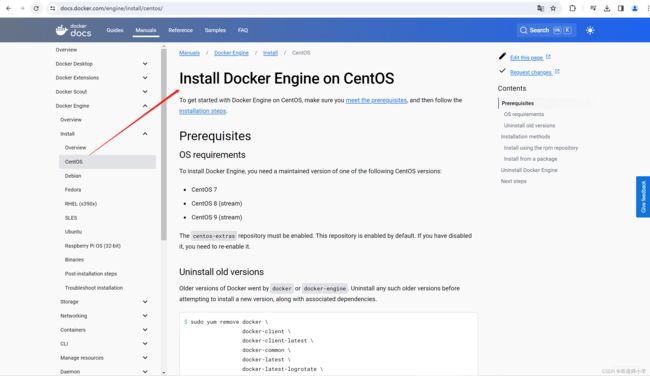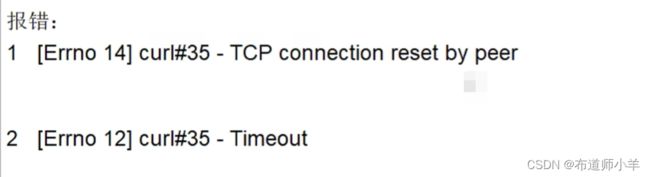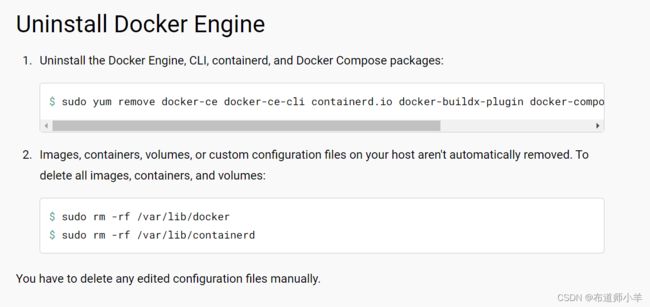Docker—入门及Centos7安装
1、Docker入门
1.1、Docker是什么?
Docker是基于Go语言实现的云开源项目。
Docker的主要目标是“Build,Ship,and Run Any App,Anywhere”,也就是通过对应组件的封装、分发、部署、运行等生命周期的管理,使用户的APP(可以是一个WEB应用或数据库应用等等)及其运行环境能够做到“一次镜像,处处运行”。
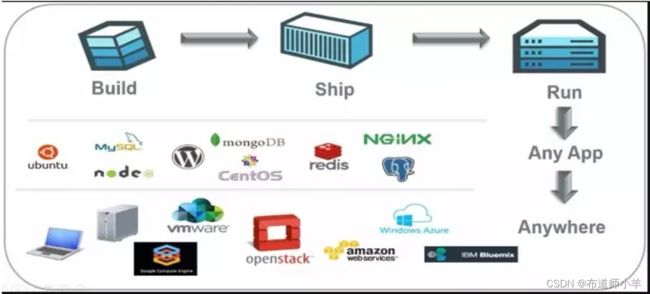
Linux容器技术的出现就解决了这样一个问题,而Docker就是在它的基础上发展过来的。将应用打成镜像,通过镜像成为运行在Docker容器上面的实例,而Docker容器在任何操作系统上都是一致的,这就实现了跨平台、跨服务器。只需要一次配置好环境,换到别的服务器上就可以一键部署好,大大简化了操作。
Docker解决了运行环境和配置问题的软件容器,方便做持续继承并有助于整体发布的容器虚拟化技术。
1.2、Docker和虚拟机对比
- 传统虚拟机技术是虚拟出一套硬件后,在其上运行一个完整的操作系统,在该系统上再运行所需要的应用进程。
- 容器内的应用直接运行与宿主的内核,容器内没有自己的内核也没有进行硬件虚拟,因此容器要比传统虚拟机更为轻便。
- 每个容器之间互相隔离,每个容器有自己的文件系统,容器之间进程不会相互影响,能区分计算资源。
1.3、Docker解决的问题
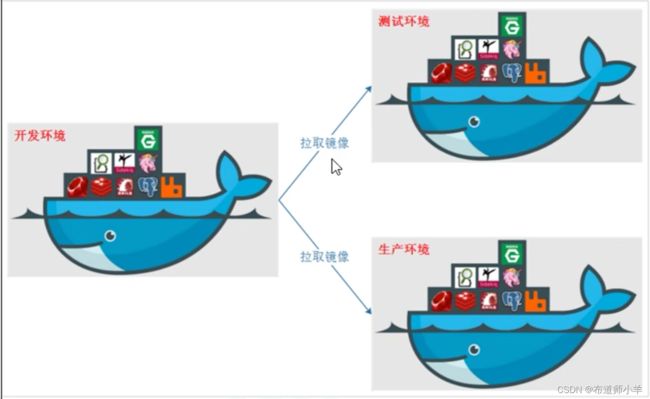
Docker借鉴了标准集装箱的概念。标准集装箱将货物运往世界各地,Docker将这个模型运用到自己的设计中,唯一不同的是:集装箱运输货物,而Docker运输软件。
2.3、Docker的基本组成
2、Docker平台架构
2.1、Docker平台架构简介
2.2、Docker工作原理
Docker是一个Client-Server结构的系统,Docker守护进程运行在主机上,然后通过Socket连接从客户端访问,守护进程从客户端接受命令并管理运行在主机上的容器。容器,是一个运行时环境,就是我们前面说到的集装箱。

2.3、Docker整体架构及底层通信原理简介
3、安装Docker
3.1、下载Docker
- 官网:https://www.docker.com/
- 仓库:https://hub.docker.com/
3.2、CentOS上安装Docker
1、确定你是Centos7及以上版本
[root@localhost ~] cat /etc/redhat-release
CentOS Linux release 7.5.1804 (Core)
[root@localhost ~] uname -r
3.10.0-862.el7.x86_64
2、卸载旧版本
sudo yum remove docker \
docker-client \
docker-client-latest \
docker-common \
docker-latest \
docker-latest-logrotate \
docker-logrotate \
docker-engine
3、yum安装gcc相关
1)确保Centos7能上外网
2)执行命令:yum -y install gcc
3)执行命令:yum -y install gcc c++
4、安装需要的软件包
sudo yum install -y yum-utils
5、设置stable镜像仓库
docker官方仓库:
sudo yum-config-manager --add-repo https://download.docker.com/linux/centos/docker-ce.repo
推荐使用国内的镜像仓库:
yum-config-manager --add-repo http://mirrors.aliyun.com/docker-ce/linux/centos/docker-ce.repo
6、更新yum软件包索引
yum makecache fast
7、安装DockerR Engine
sudo yum install docker-ce docker-ce-cli containerd.io docker-buildx-plugin docker-compose-plugin
8、启动docker
sudo systemctl start docker
9、测试
查看docker版本:
deocker version
运行hello-world:
sudo docker run hello-world
10、卸载
systemctl stop dockeryum remove docker-ce docker-ce-cli containerd.iorm -rf/var/lib/dockerrm -rf/var/lib/containerd
3.3、阿里云镜像加速
3.3.1、获取云镜像加速链接
注册阿里云账号:https://www.aliyun.com/
在产品里面搜索“容器镜像服务”:

选择使用,就可以获取免费的镜像加速器链接:
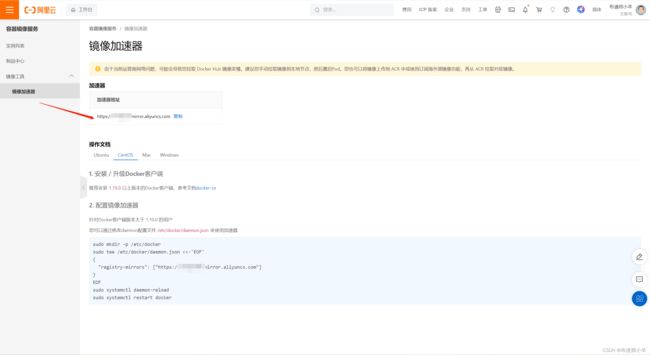
当然也可以花钱购买。
3.3.2、配置镜像加速器
sudo mkdir -p /etc/docker
sudo tee /etc/docker/daemon.json <<-'EOF'
{
"registry-mirrors": ["https://XXXXXX.mirror.aliyuncs.com"]
}
EOF
sudo systemctl daemon-reload
sudo systemctl restart docker
3.4、解析“hello-world”
4、底层原理
4.1、docker为何比虚拟机快?
(1)由于docker不需要Hypervisor(虚拟机)实现硬件资源虚拟化,运行在docker容器上的程序直接使用的都是实际物理机的硬件资源。因此在CPU、内存利率上docker将会在效率上有明显优势。
(2)docker利用的是宿主机的内核,而不需要加载操作系统OS内核
当新建一个容器时,docker不需要和虚拟机一样重新加载一个操作系统内核。进而避免引寻、加载操作系统内核返回等比较费时费资源的过程,当新建一个虚拟机时,虚拟机软件需要加载OS,返回新建过程是分钟级别的。而docker由于直接利用宿主机的操作系统,则省略了返回过程,因此新建一个docker容器只需要几秒钟。